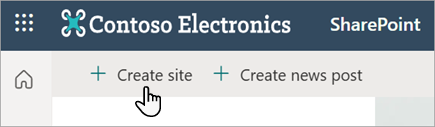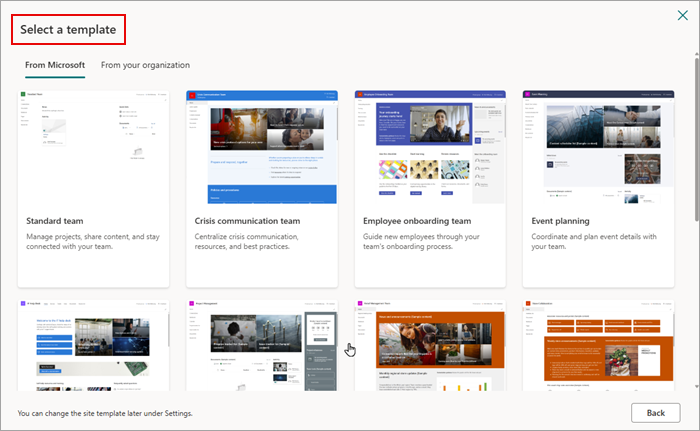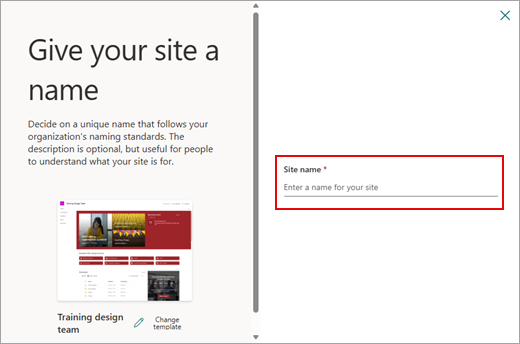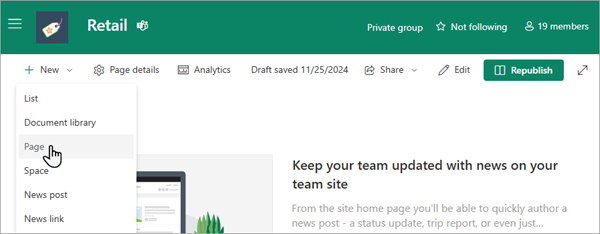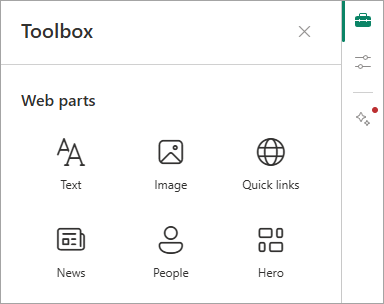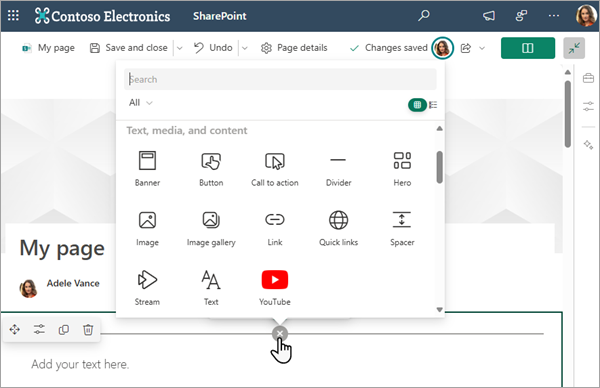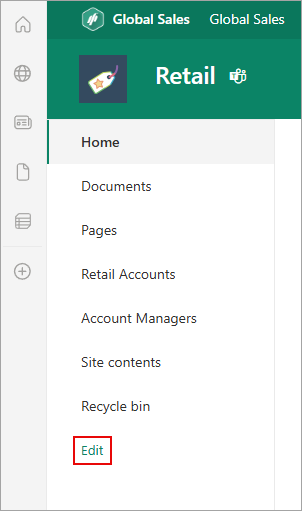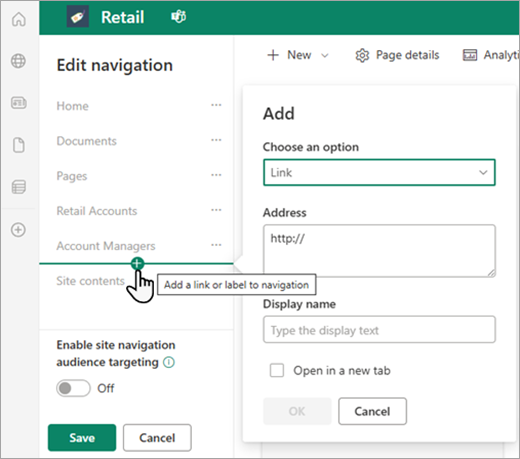Opprette et område
-
Logg på office.com/sign-in.
-
Velg Microsoft 365 startprogrammet for apper
Finner du ikke appen du leter etter? Velg Flere apper i startprogrammet for apper for å se en alfabetisk liste over Microsoft 365-appene som er tilgjengelige for deg. Derfra kan du søke etter en bestemt app.
-
Velg + Opprett område.
-
Velg om du vil opprette et Gruppeområde eller et Kommunikasjonsområde.
-
Velg en mal i dialogboksen Velg en mal (fra Microsoft eller fra organisasjonen).
-
Gi området et navn. Deretter blir du bedt om å legge til en områdebeskrivelse og velge Neste.
-
Angi personverninnstillingene og språket du vil bruke på nettstedet, og velg Opprett område.
-
Legg til navnene eller e-postadressene for alle du vil skal være medlem av det nye nettstedet, og velg deretter Fullfør.
Hvis du vil ha mer informasjon og strategier etter hvert som du planlegger SharePoint-området, kan du se Opprette et gruppeområde i SharePoint.
Legge til en side i et område
-
Gå til startsiden for området der du vil legge til en side.
-
Velg + Ny, og velg deretter Side.
-
Velg en mal fra dialogboksen Sidemaler , og velg Opprett side.
Hvis du vil lære mer om omfanget av muligheter og bruksområder for sider i SharePoint, kan du se Opprette og bruke moderne sider på et SharePoint-nettsted.
Legge til innhold på en side
Bruk nettdeler til å legge til tekst, bilder, koblinger, dokumenter og mer på siden.
Hvis innholdsruten er aktivert:
-
Velg Rediger øverst til høyre på siden. Verktøykassen vises. Du ser en kuratert liste over nettdeler du kan velge mellom.
-
Merk eller klikk og dra nettdelen du vil legge til.
Du kan også få tilgang til tilgjengelige nettdeler uten å åpne verktøykassen, eller hvis innholdsruten ikke er aktivert:
-
Velg Rediger øverst til høyre på siden. Hold pekeren over tittelen (eller mellom eksisterende webdeler), og velg +.
-
Velg nettdelen du vil legge til.
Hvis du vil ha mer informasjon om hvordan du arbeider med nettdeler i SharePoint, kan du se Bruke nettdeler på SharePoint-sider.
Tilpasse navigasjon
-
Velg Rediger nederst i menyen til venstre.
-
Legg til koblinger, etiketter, samtaler og mer. Du kan også redigere visningsnavnet eller adressen for en kobling, flytte en kobling opp eller ned, opprette underkoblinger og så videre.
Hvis du vil vite mer om navigasjonsnivåene som er tilgjengelige i SharePoint for å gi brukere rask tilgang til nettsteder, sider og målrettet innhold, kan du se Tilpasse navigasjonen på SharePoint-nettstedet.